マイホームの完成、購入した住宅の引き渡し。
どれも震えるほど嬉しいですよね。
夢にまで見た我が家が手に入ったんですから、当然です。
でもね、嬉しさのあまり手続き忘れてませんか?
新築戸建てに引越しするにはいろんな手続きが必要。
ハウスメーカーや販売代理店が代わりに手続きをしてくれるものも多いですよ。
だけど、自分でやらなきゃいけない手続きもあります。
特に、ネットの手続き忘れてませんか??
我が家みたいにやっちまう前に必ず手続きしてください。
ハウスメーカーが主導になってくれる手続きがほとんど
引越しするときにやらなきゃいけない手続きって多いですよね。
- 電気
- 水道
- 火災保険
- ハウスメーカーへの残金支払い
- 建物の登記
- 浄化槽管理の委託契約(下水道を利用する場合は不要)
- 役所での住所変更
- 賃貸契約の解除
- インターネット開始の手続き
多すぎてクラクラしてきます。
でも、ハウスメーカーで代行してくれる手続きも多いんです。
1〜6までは我が家の場合はウンノハウス (ハウスメーカー)が主導でやってくれました。
電気と水道は引越し前の利用廃止だけ、自分で手続きする必要がありましたけどね。
役場での住所変更は建物登記前に終わらせるように営業から案内があったので、無事にできましたし。
賃貸契約の解除だって忘れるはずがありません。
問題はネットの手続き。
我が家はいまの賃貸でもドコモ光を利用してインターネットを使ってるので、引越しの手続きが必要だったんです。
2週間前に手続きすれば十分早いと思ってたんですけどね。
全然ダメでしたよ。
絶対に早めにしなきゃいけないネットの手続き
建物が完成する引渡しの日が決まってるなら、1ヶ月以上前に手続きをしておく必要があります。
インターネットは申し込みしてから、利用開始まで時間がかかる理由が2つあるんです。
工事の予約がとれない
初めてインターネットを利用する建物なので、インターネットの利用には工事が必要になります。
インターネットの工事は、申し込みから利用開始まで2週間〜3週間後になってしまうんです。
(工事が混み合っていれば、もっと時間がかかる場合もあるので要注意。)
工事は先着順の予約で決まるので、こちらの事情は関係ありません。
早く手続きを行わないと、自分たちの希望日に工事ができなくなりますよ。
住所が登録されていない
インターネットを使うには、利用する住所(番地)がネット業者に登録されてなきゃいけません。
家を新しく建て場所のほとんどは住所登録されていません。
家を建てる場所は新しく造成された分譲地などで、もとの番地を細かく分割した場合が多いので新しい住所なんです。
新しい住所だとインターネット業者での住所登録が必要になりますが、1週間〜2週間ほど時間がかかります。
新築戸建ての引越しでインターネットを使い始めるには、工事と住所登録の2つで時間がかかります。
申し込んですぐに利用開始!、ってわけにはいきません。
引越してすぐに使いたいないら、1ヶ月以上前の申し込みが必要ですよ。
我が家は約3週間インターネットが使えなくなりました
我が家は住み始める2週間前に、ドコモショップでドコモ光の手続きを行いました。
- 住所登録で2週間
- 工事は住所登録後の3週間後
なんと1ヶ月以上も時間がかかっちゃいました。
おかげで、住み始めてから3週間はインターネットが利用できません。
もっと早く手続きしておけばよかったと後悔中です。
インターネットが使えないと自宅にWi-Fi環境ができません。
- アマゾンエコーはただの置物、アレクサにしばらく会えません。
- アマゾンプライムビデオも見れません。
- インターネットカメラで寝てる子どもの様子も確認できません。
あげればきりがないくらい不便!!
皆さんはぜひお気をつけください。
もしインターネットが使えない期間が発生したら
引越しまでにインターネットの利用開始ができなかった。
でも、パソコンやタブレットを使いたいよ!!
大丈夫です。
スマートフォンを持ってればなんとかできます。
スマートフォンのデザリングと呼ばれる機能を使えばネット接続できます。
iPhoneの場合で説明します。
- 設定画面を開きます。
- インターネット共有をタップ。
- インターネット共有をオンに設定。
- パソコンやタブレットでWi-Fiの設定画面を開き、自分のihoneを選択。
- iPhoneのインターネット共有画面に記載されてるパスワードを入力。
1〜5までの手順で行えば、パソコンやタブレットをインターネットに接続できます。
これで家でインターネットが利用できるようになる前でも、パソコンやタブレットは使えますよ。
ただ、注意点がひとつ。
スマートフォンのデザリング機能を利用してパソコンやタブレットでインターネットを利用すると、スマートフォンの通信量を消費します。
スマートフォンは1ヶ月に通信料が◯GB(ギガバイト)と通信料を指定して契約してます。
毎月の利用であれば通信料が上限に達しないという人でも、デザリングを利用しすぎると上限に達する場合があるんです。
ただインターネットを使って検索するだけなら問題ないかもしれません。
でも、次のような使い方は要注意。
- youtubeやアマゾンプライムの動画を見る
- 写真などの画像のダウンロード、送信
通信料が上限に達すると、翌月になるまでずっと遅いか、お金を払って通信料を買うしかありません。
(ドコモの場合は1GBで1,000円です。)
スマートフォンのデザリング機能あればインターネットに接続できますが、通信容量が大きい動画視聴はあまりしないのがオススメです。
さいごに
インターネットが使えない生活はホントに不便。
我が家はスマートフォンのデザリングでなんとか生活してますけど、ドコモとの契約が5GBなので通信容量上限になりそう。
インターネットが開通するまでは、1GBずつ追加で購入するしかないかと諦めてます。
みなさんは、我が家みたいにならないように早めの手続きをお忘れなく!
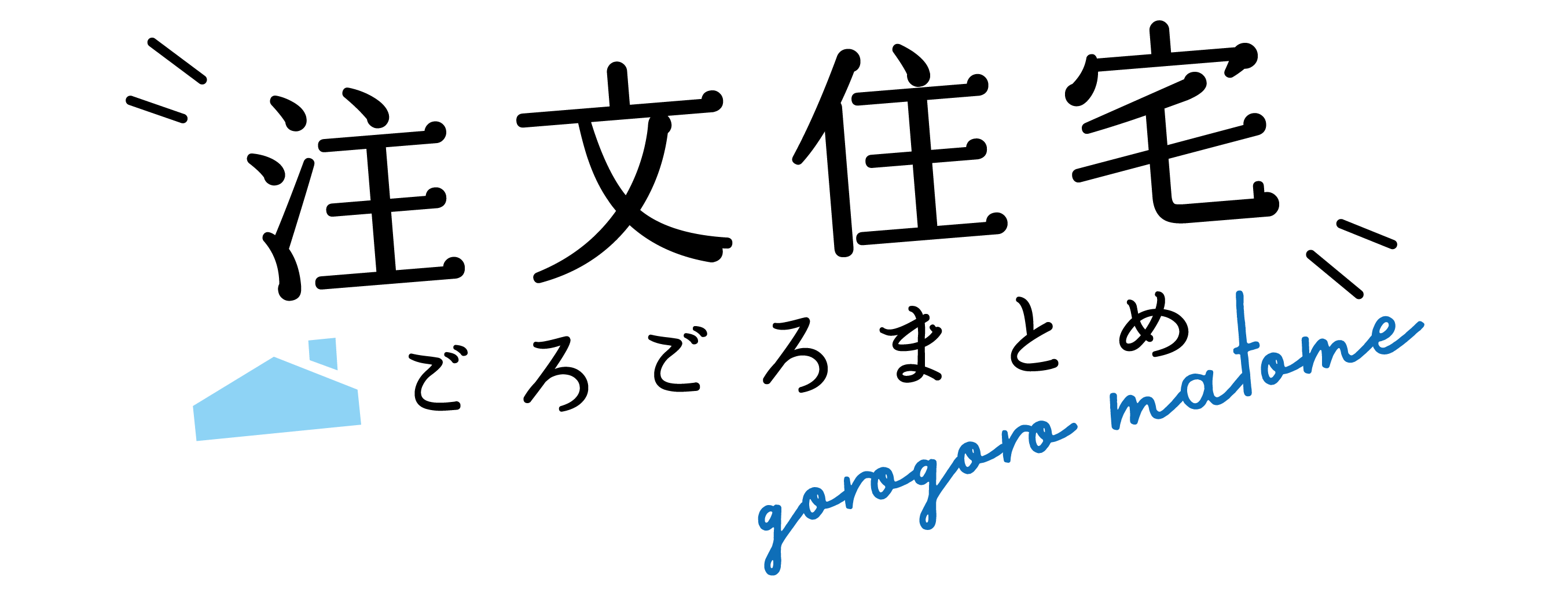





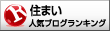




コメントを残す